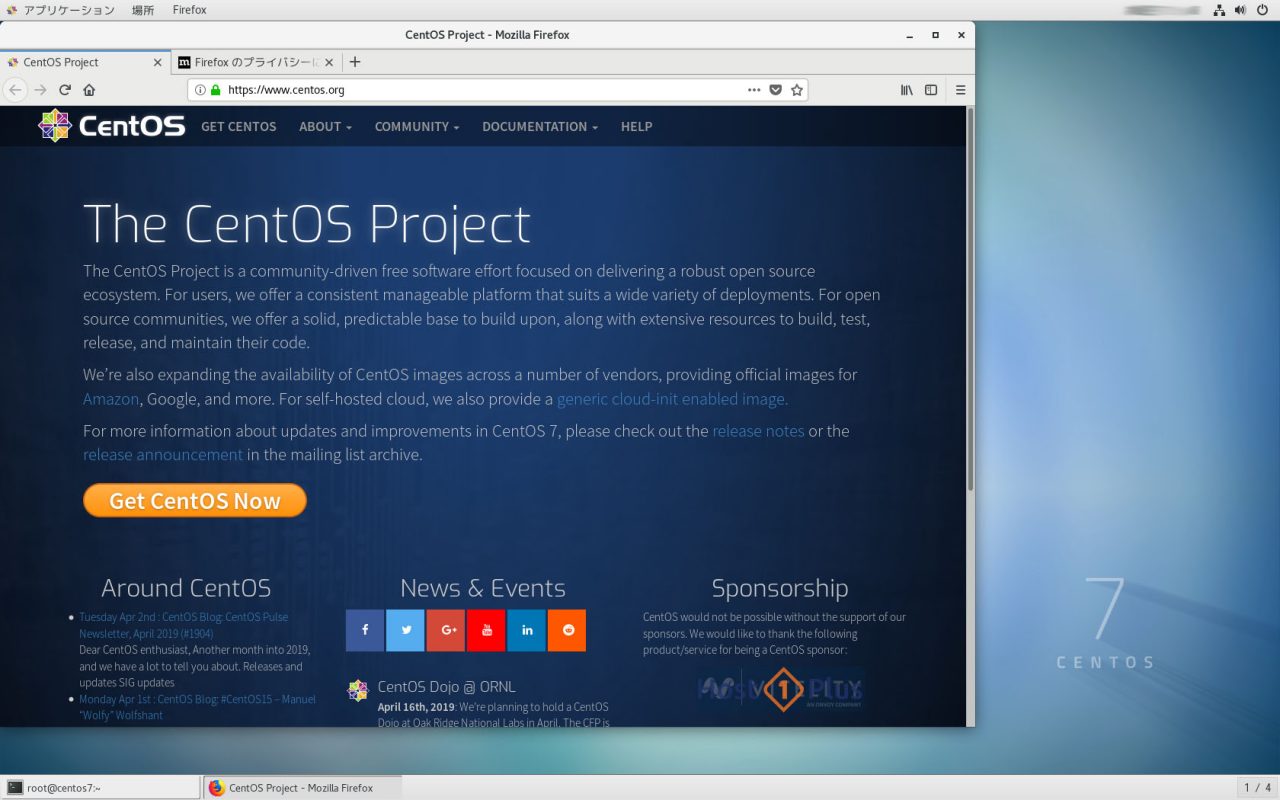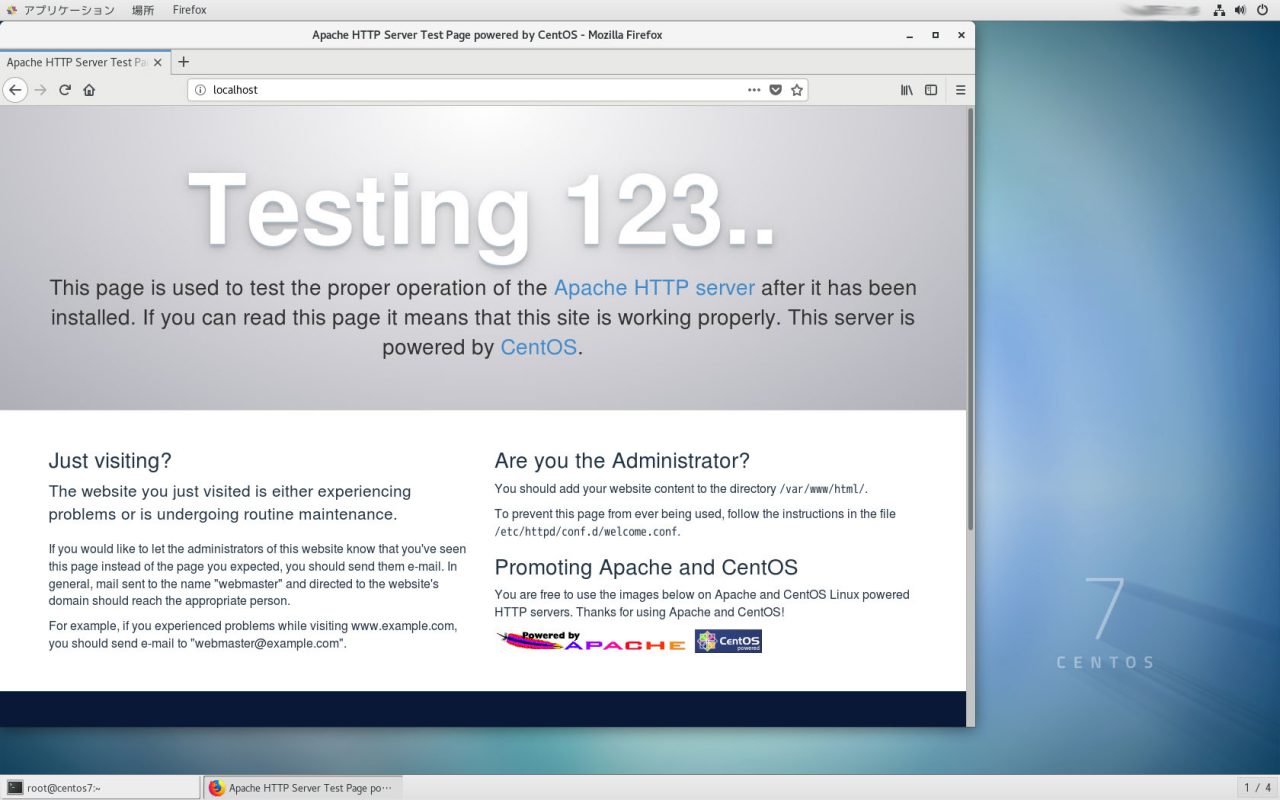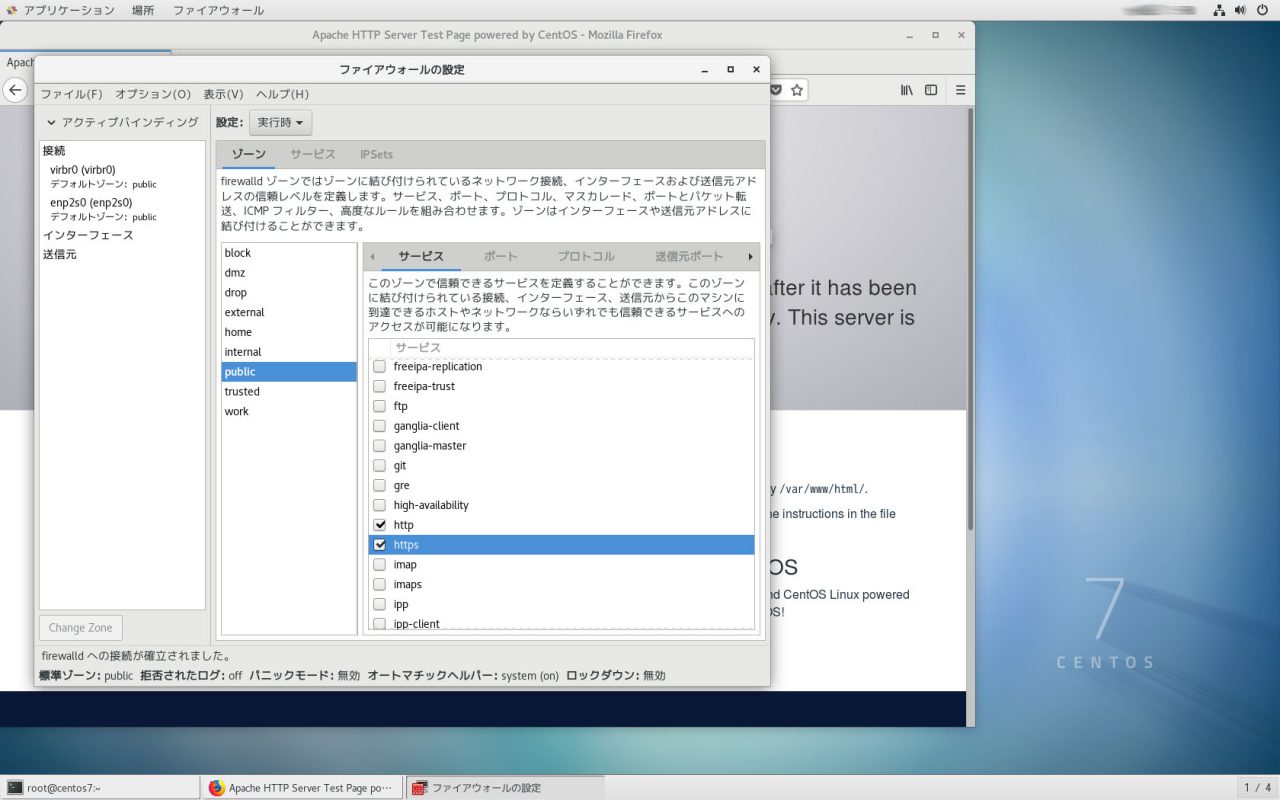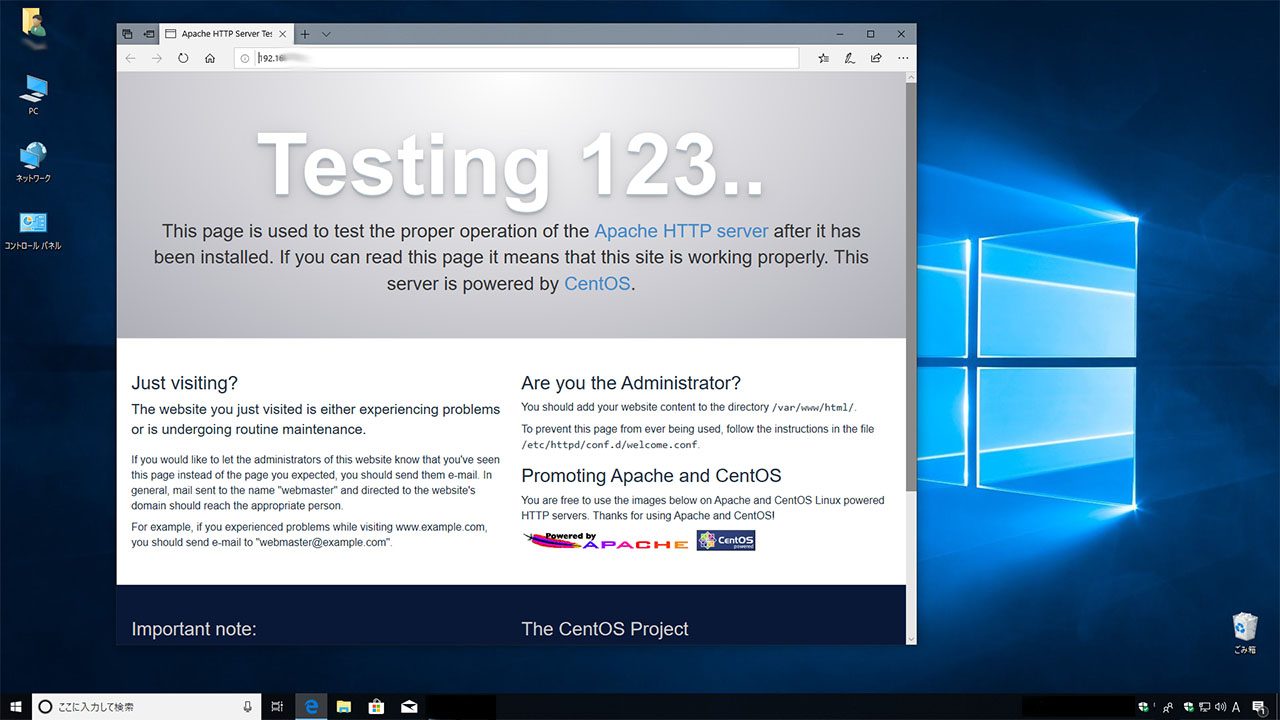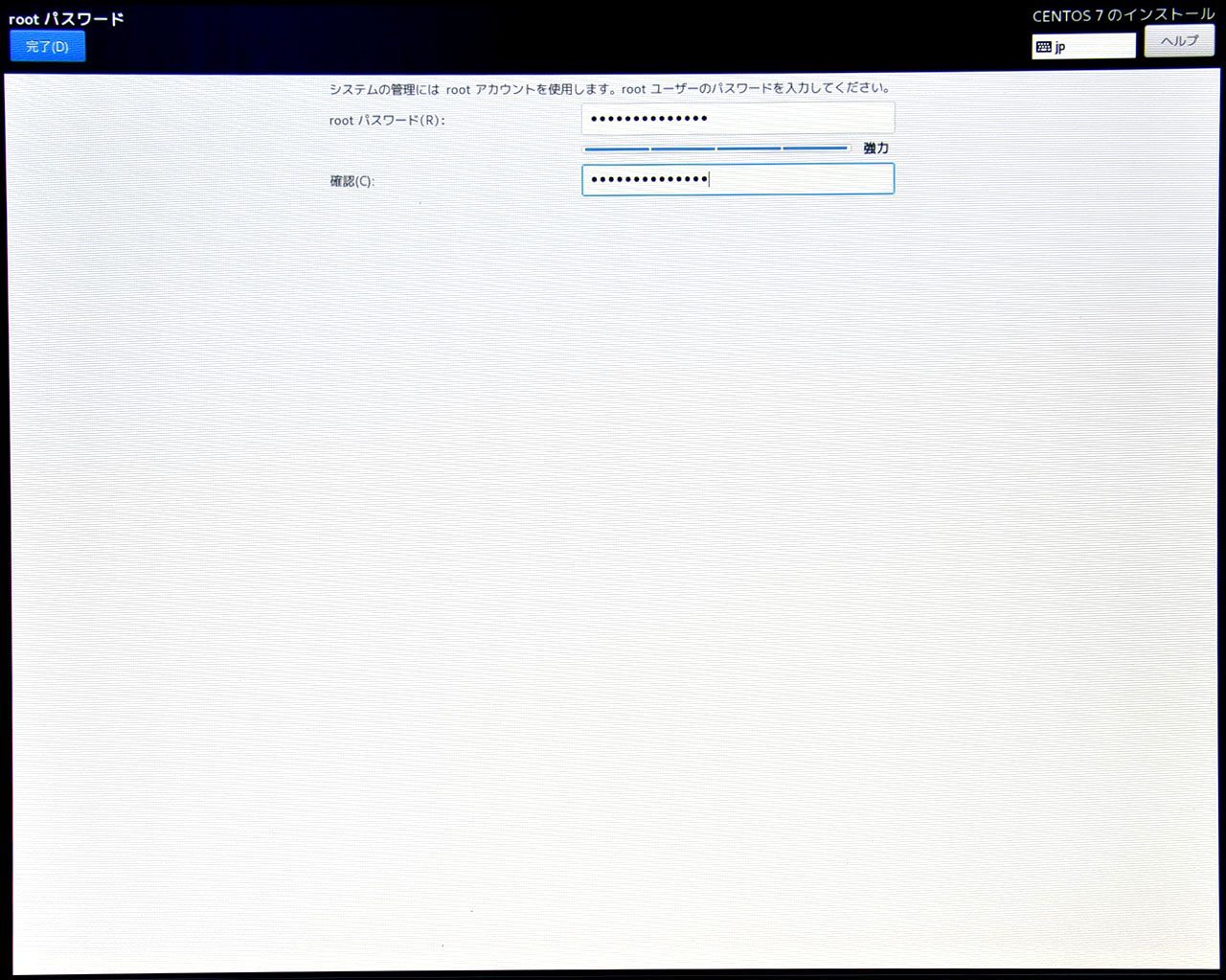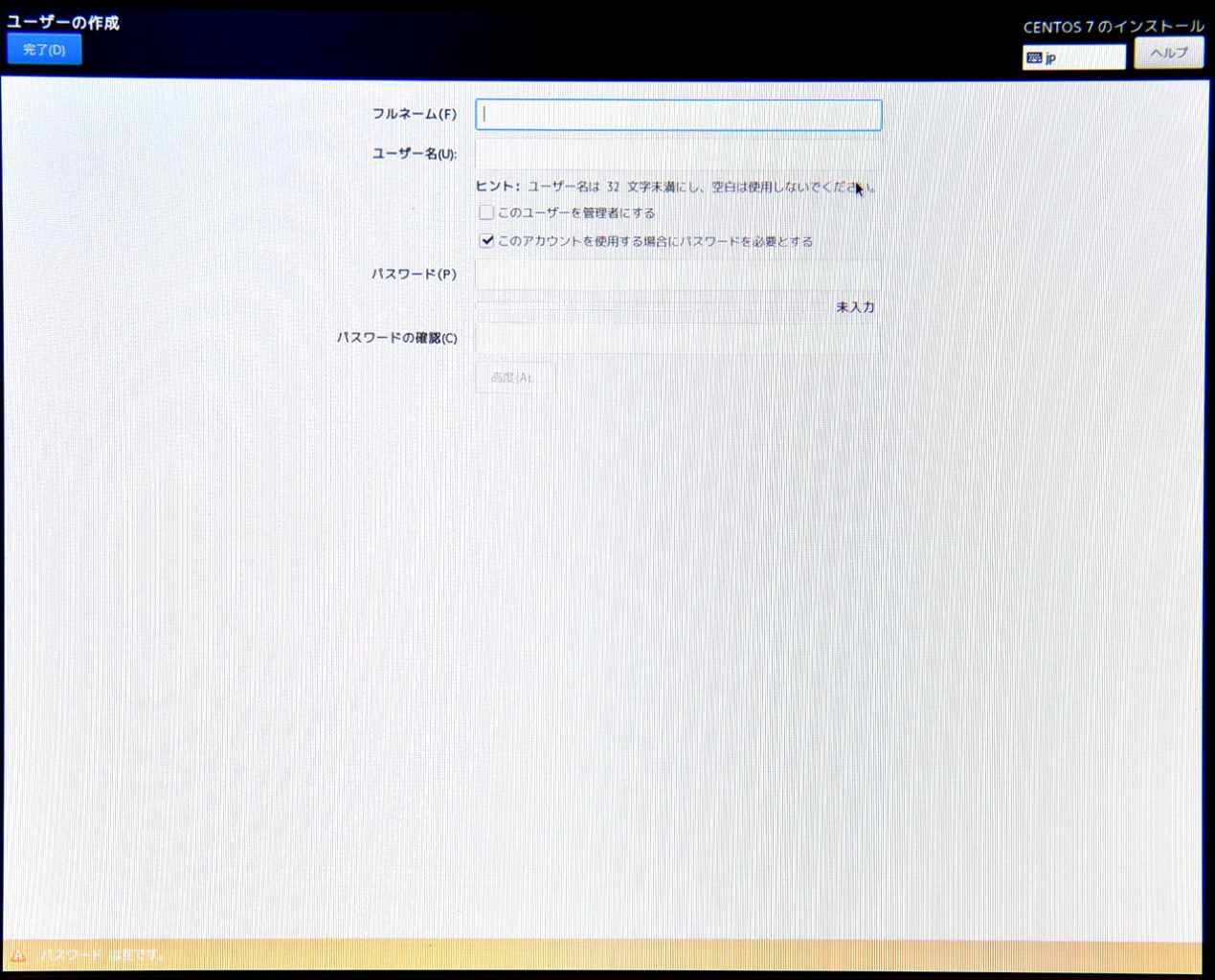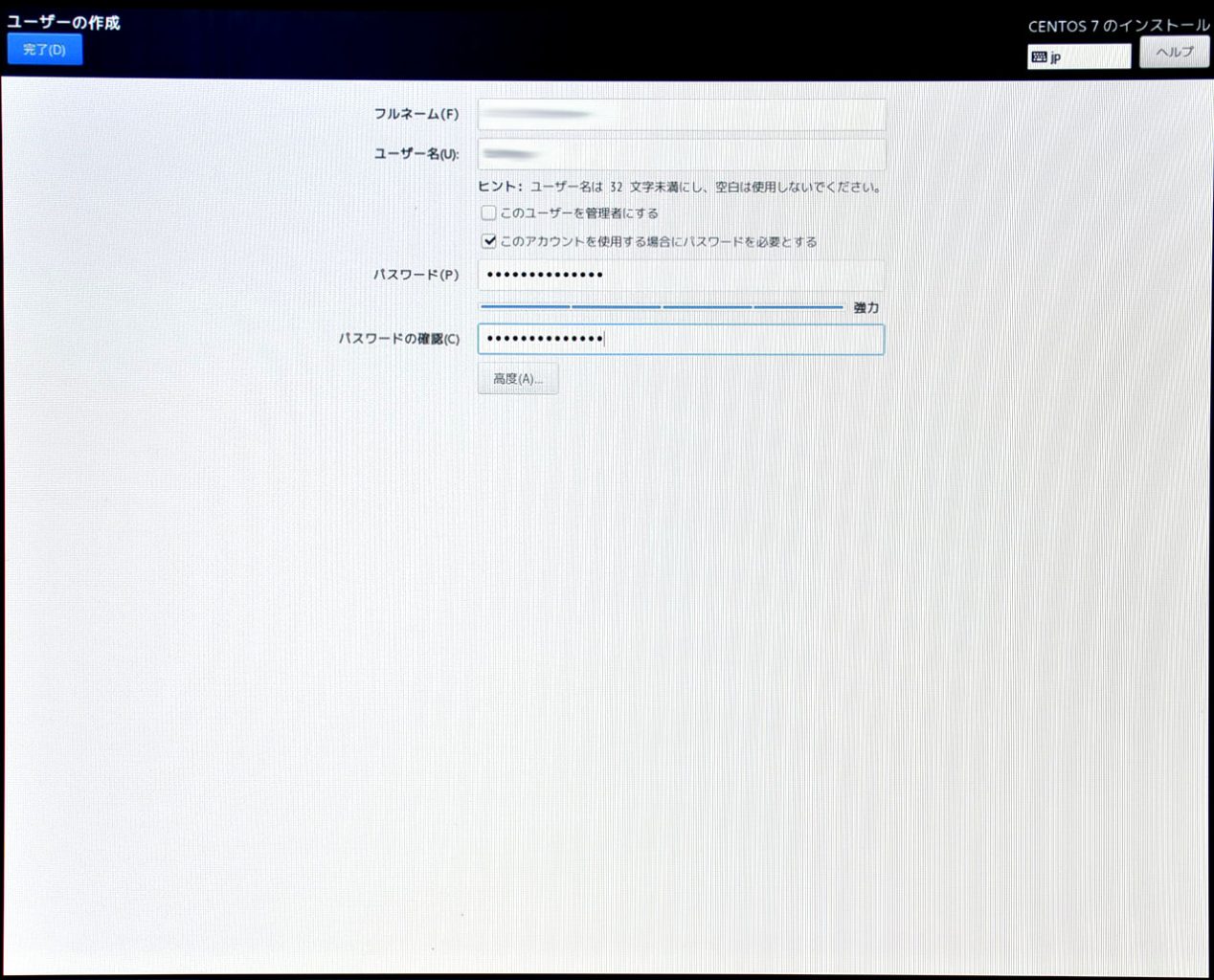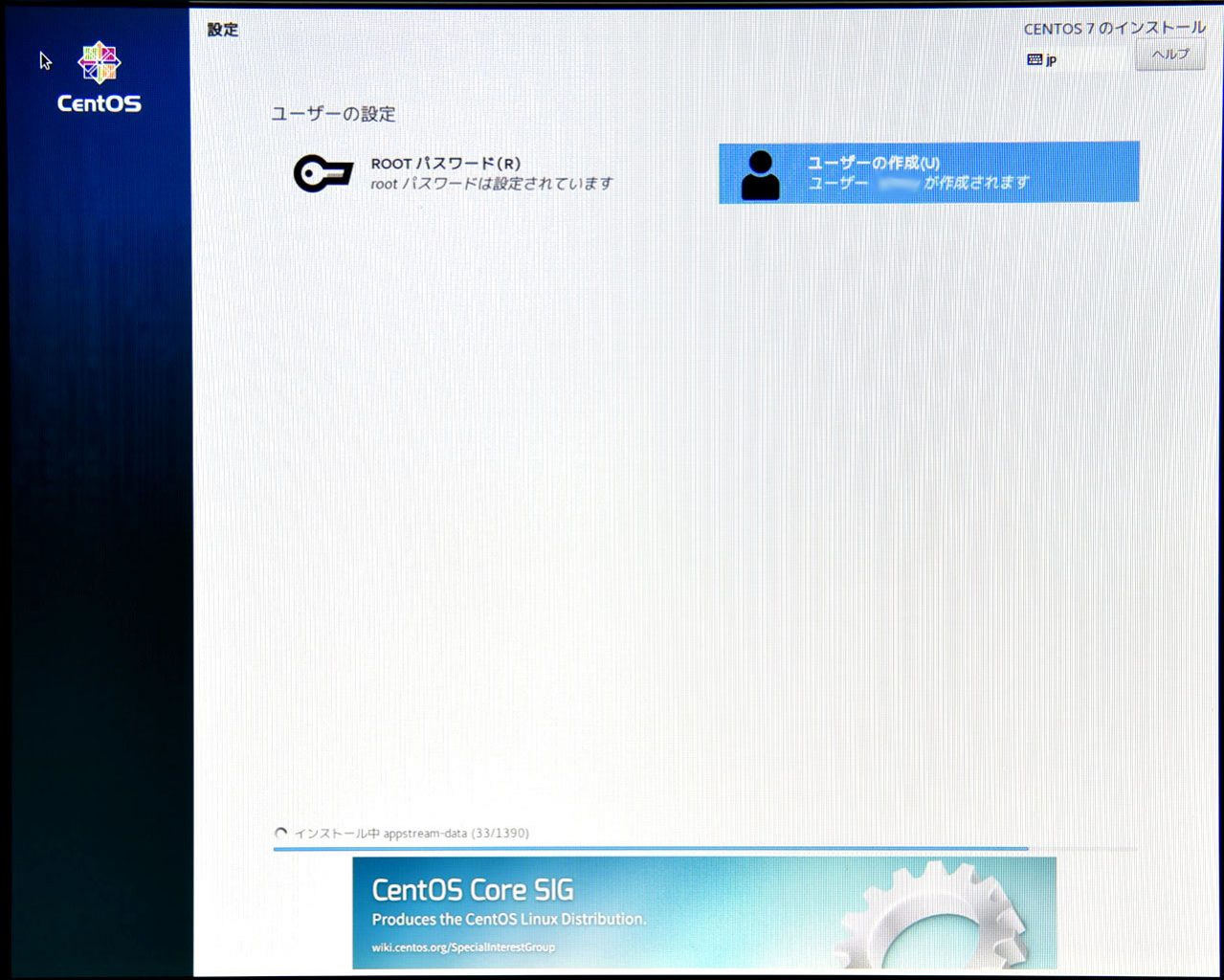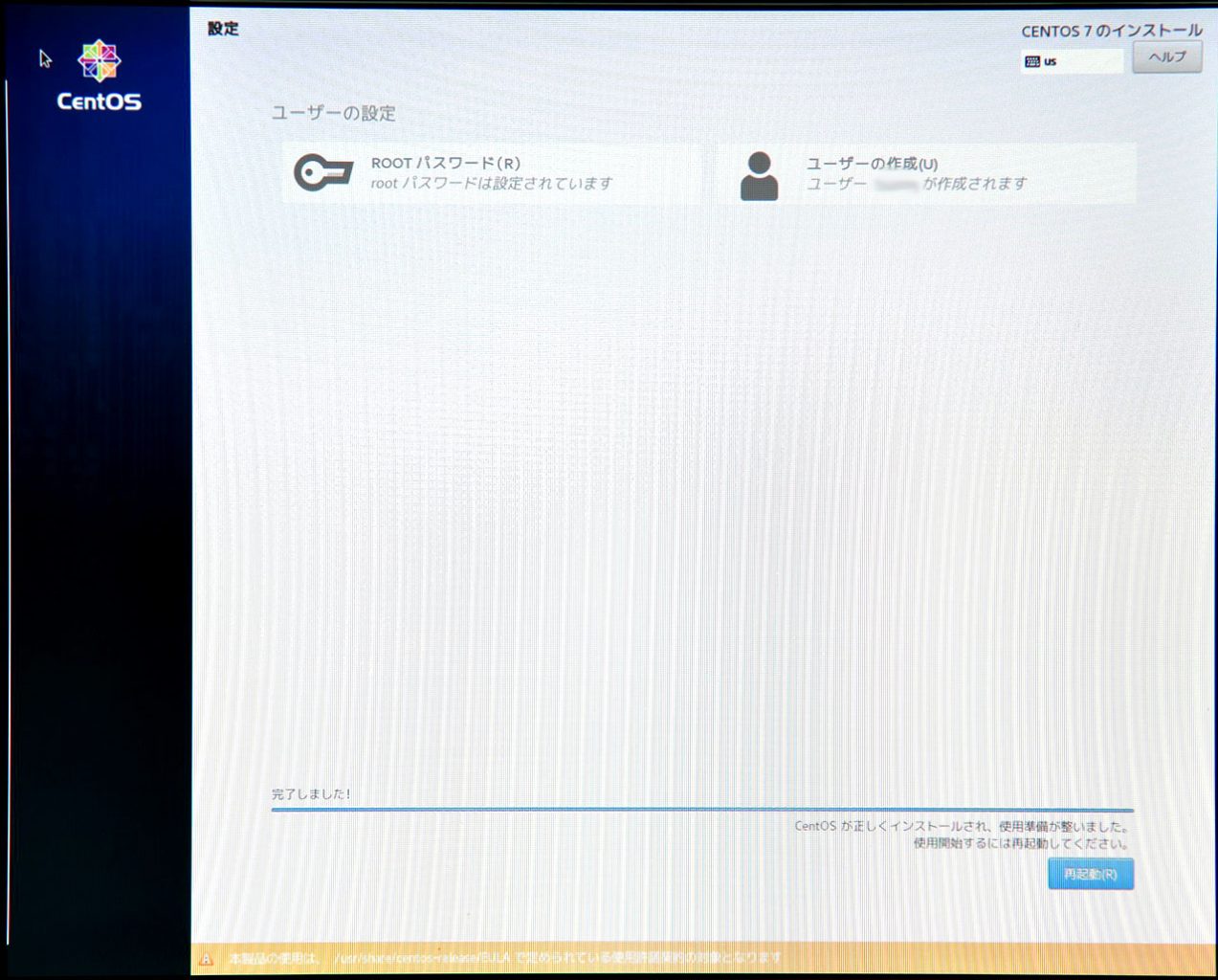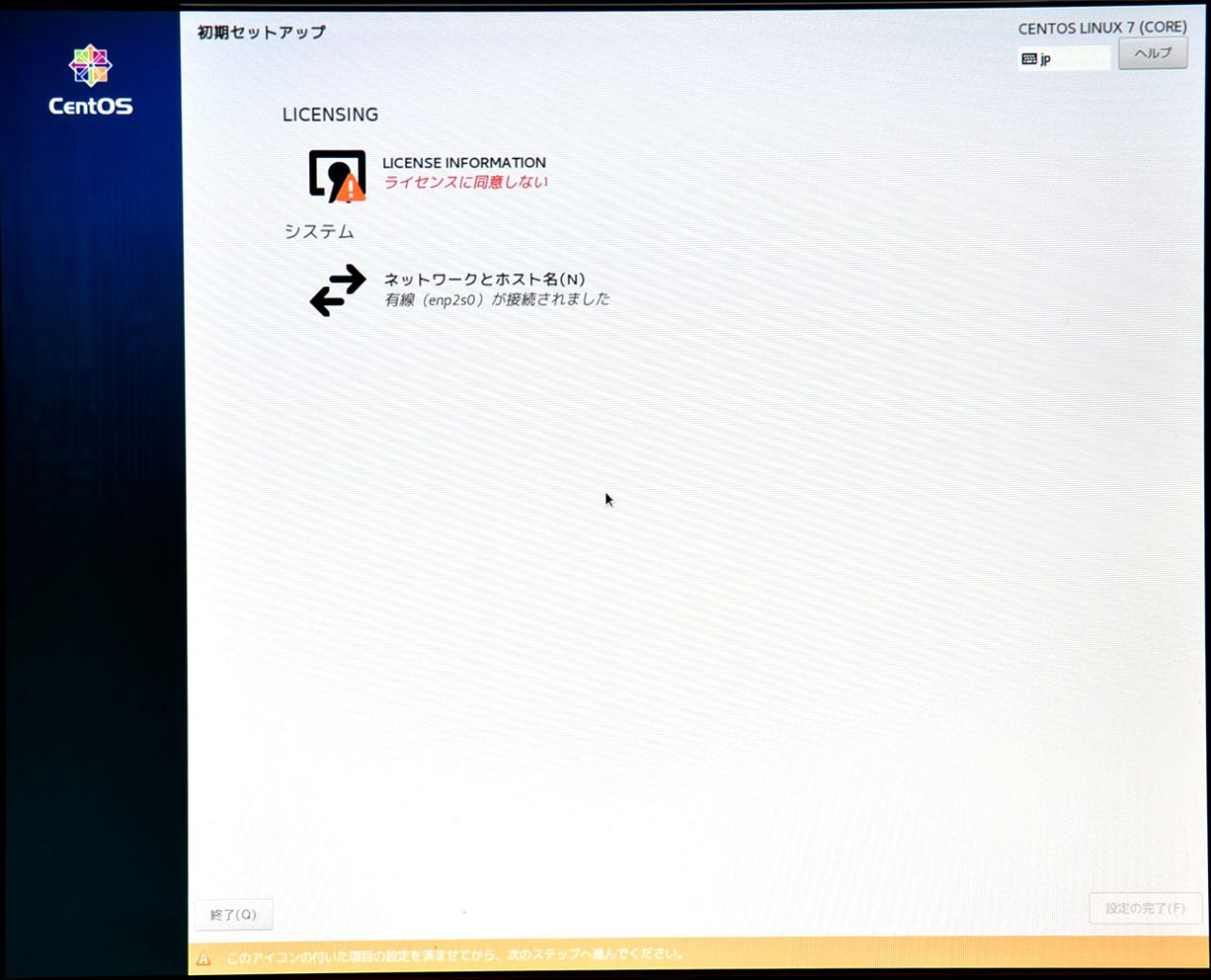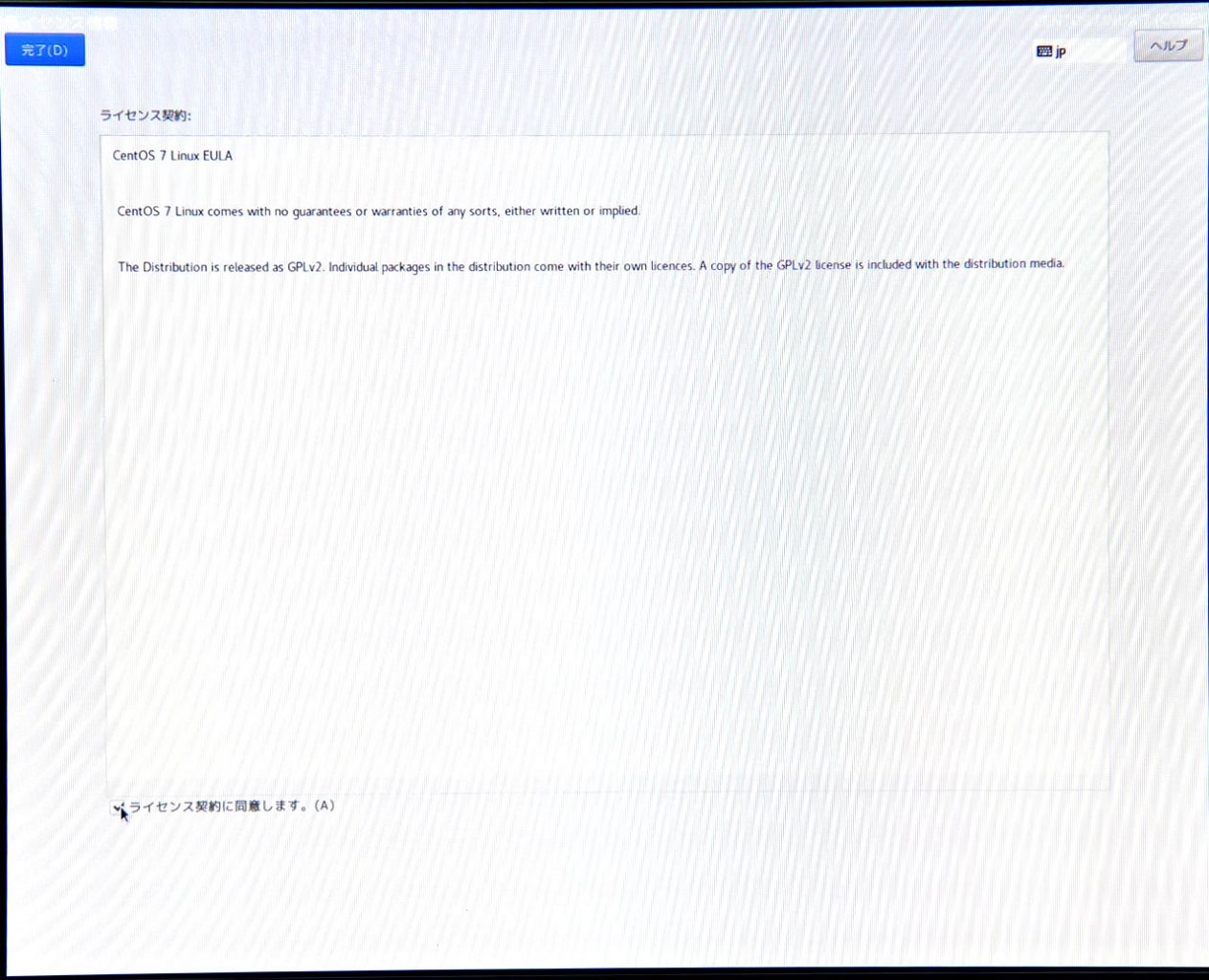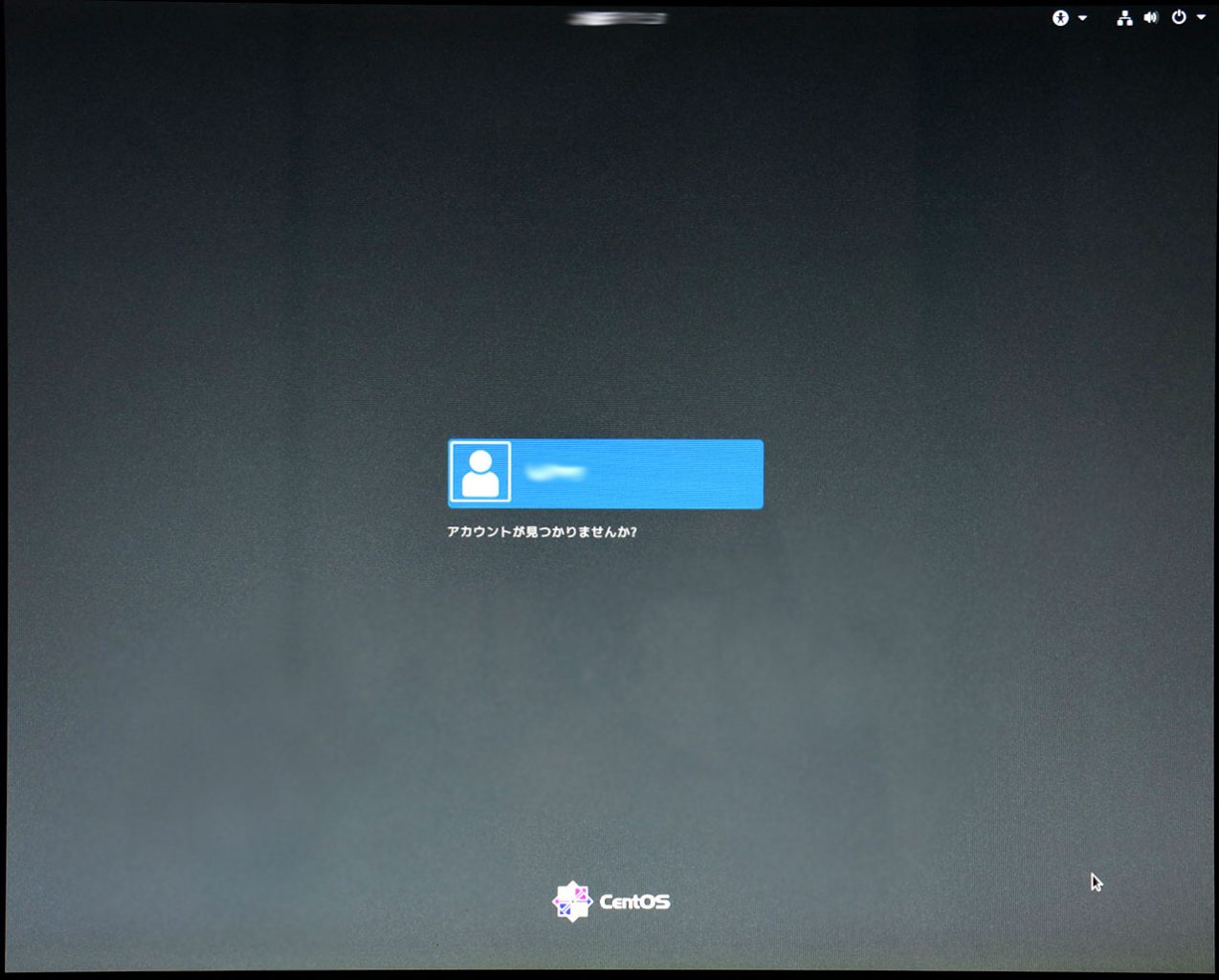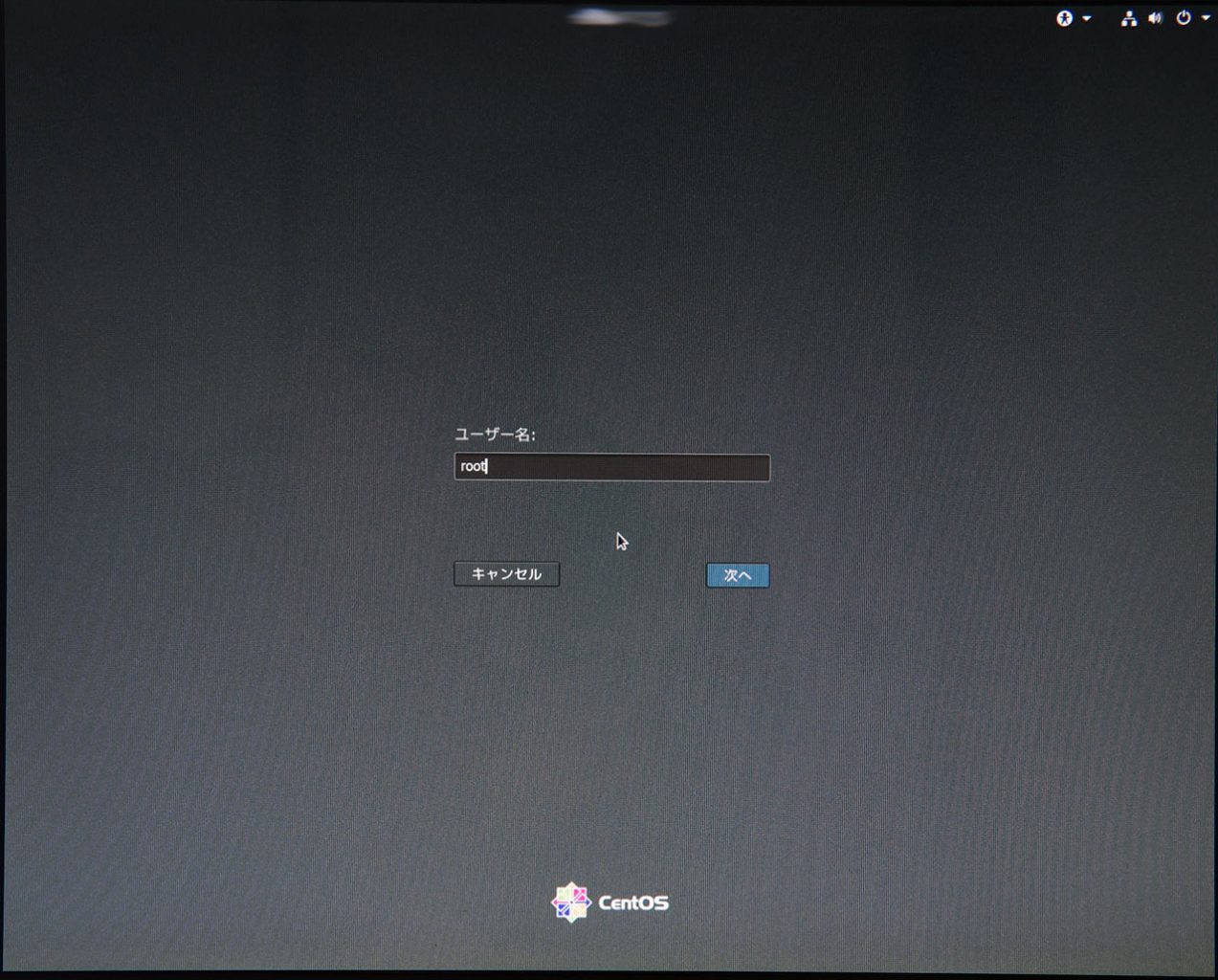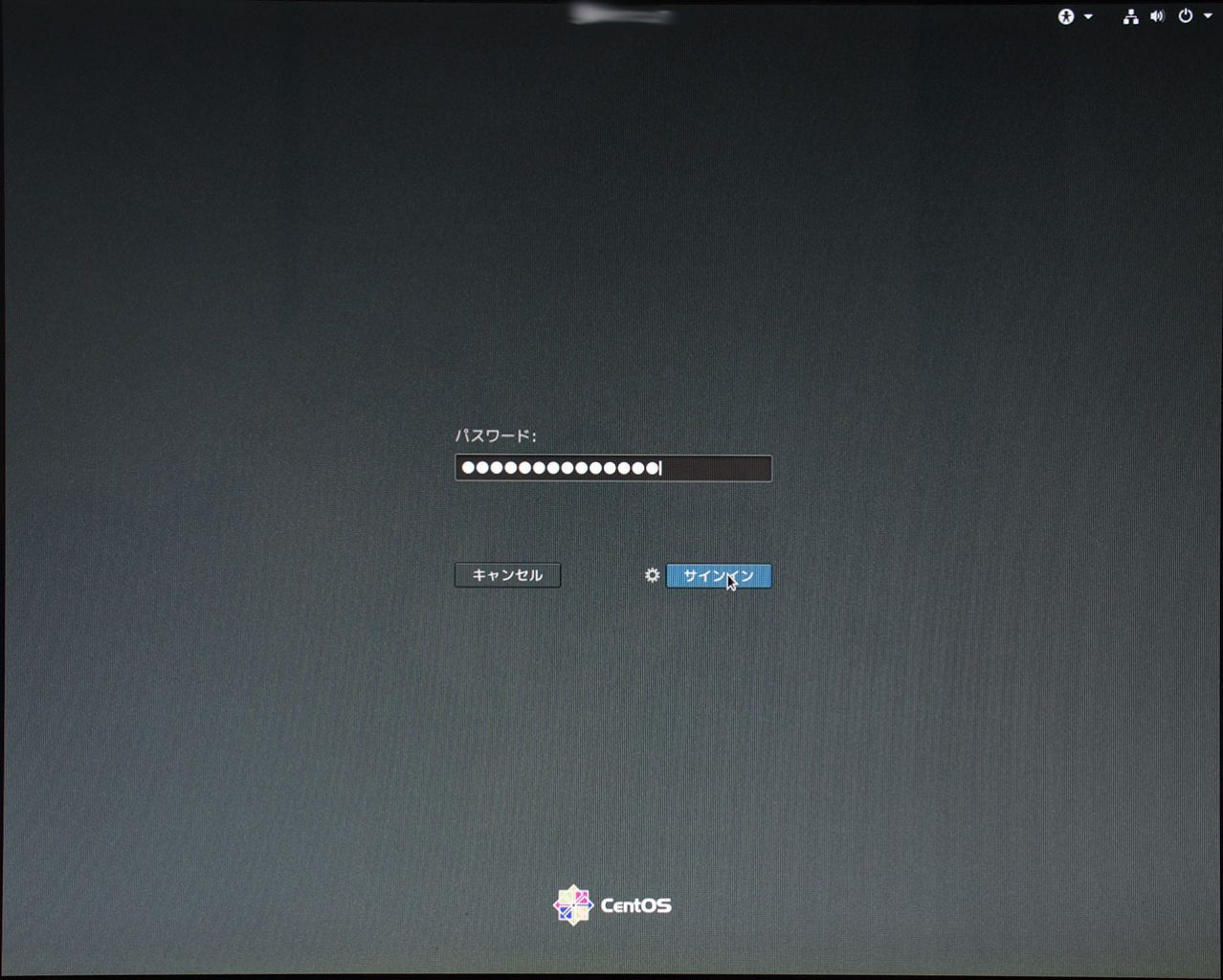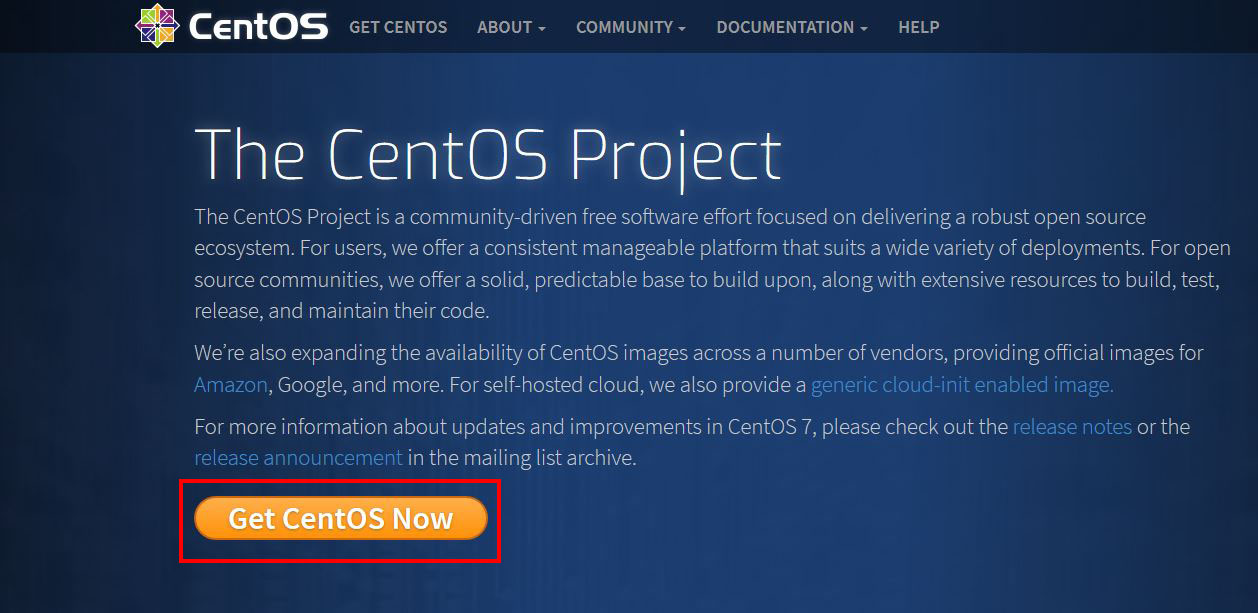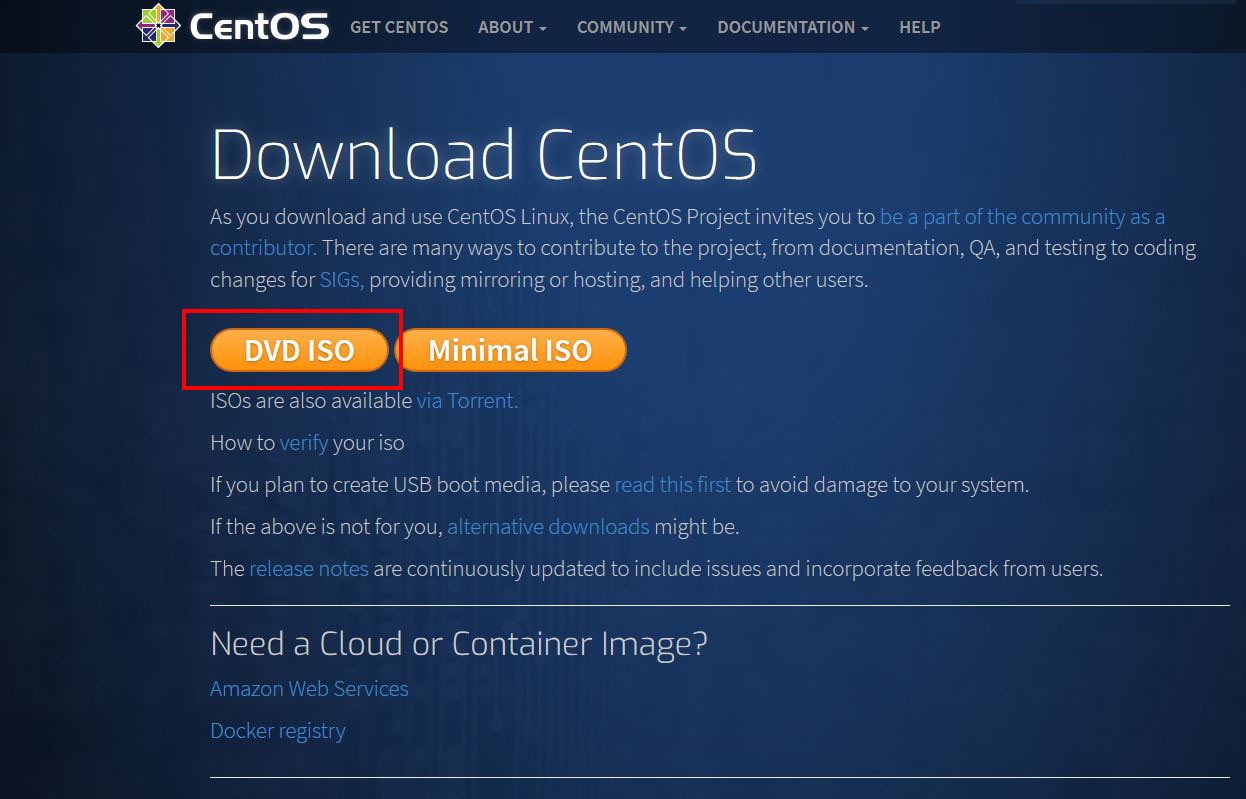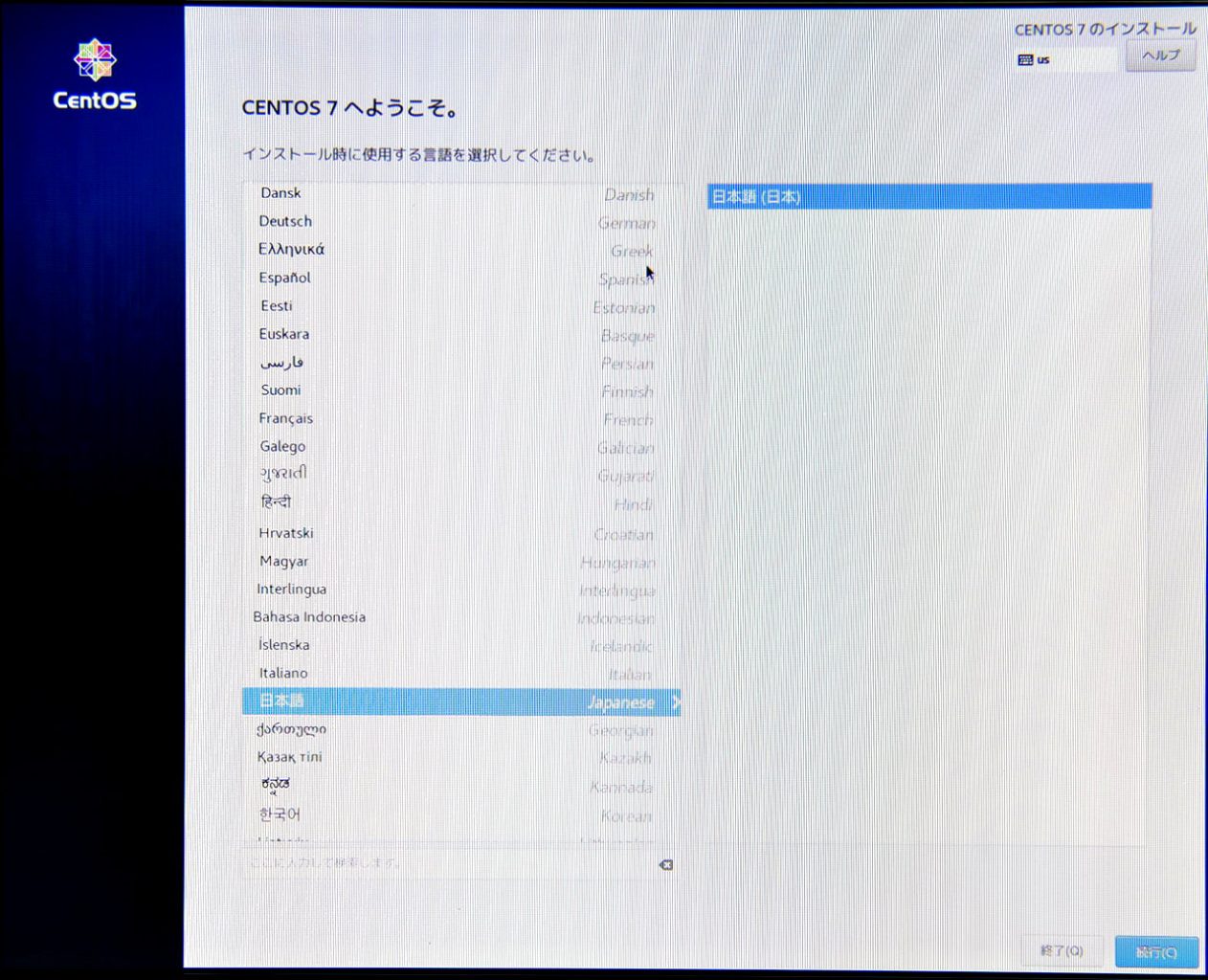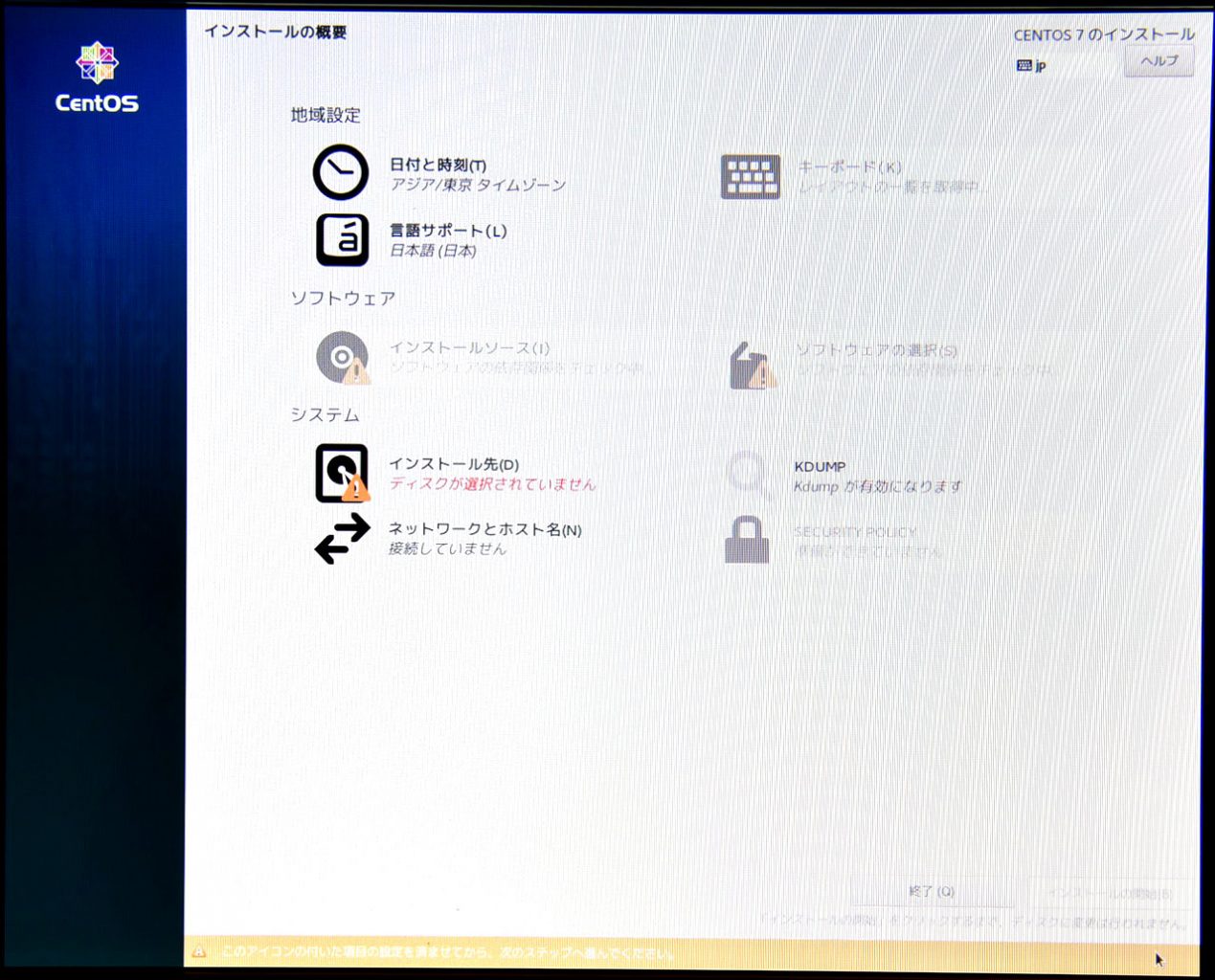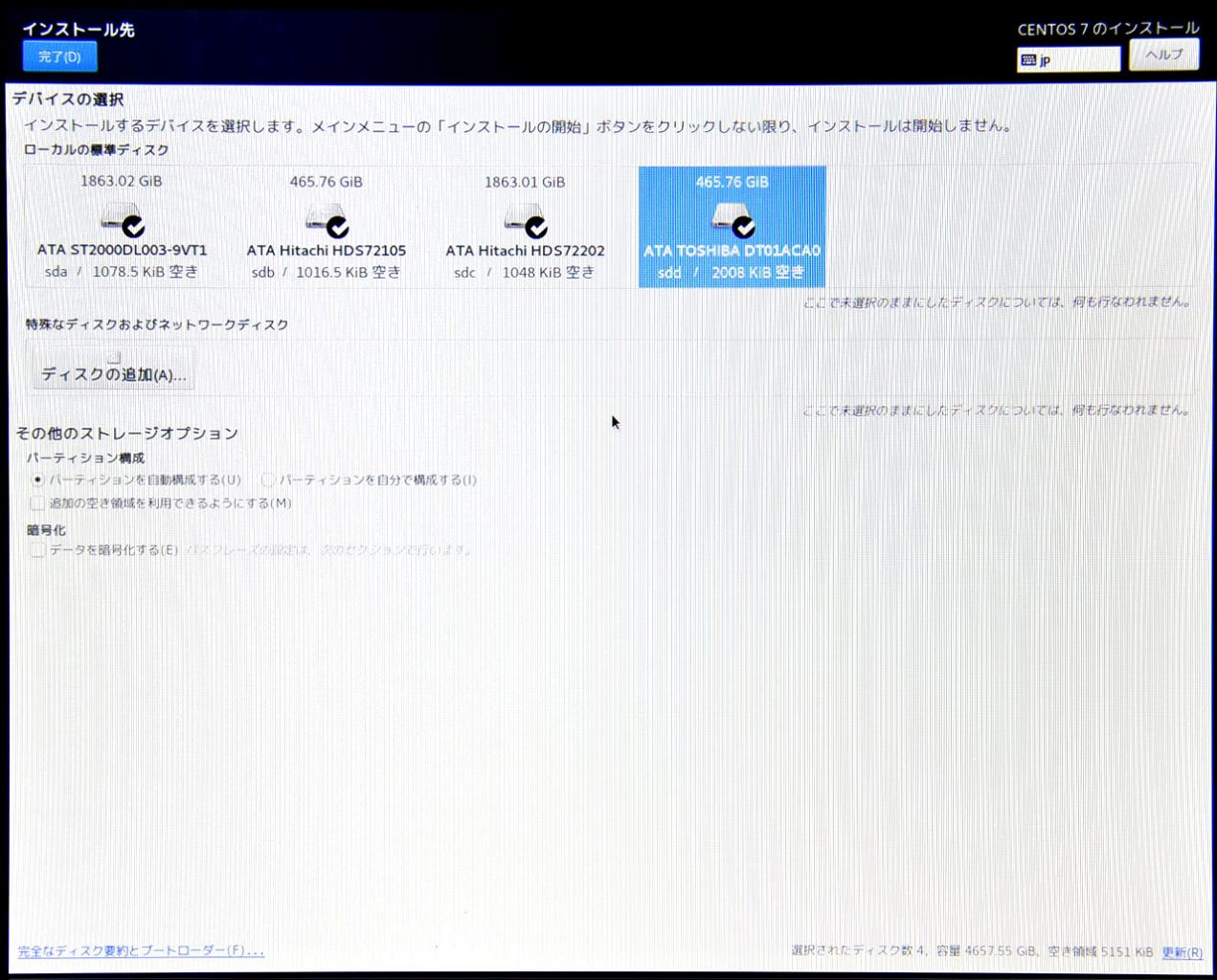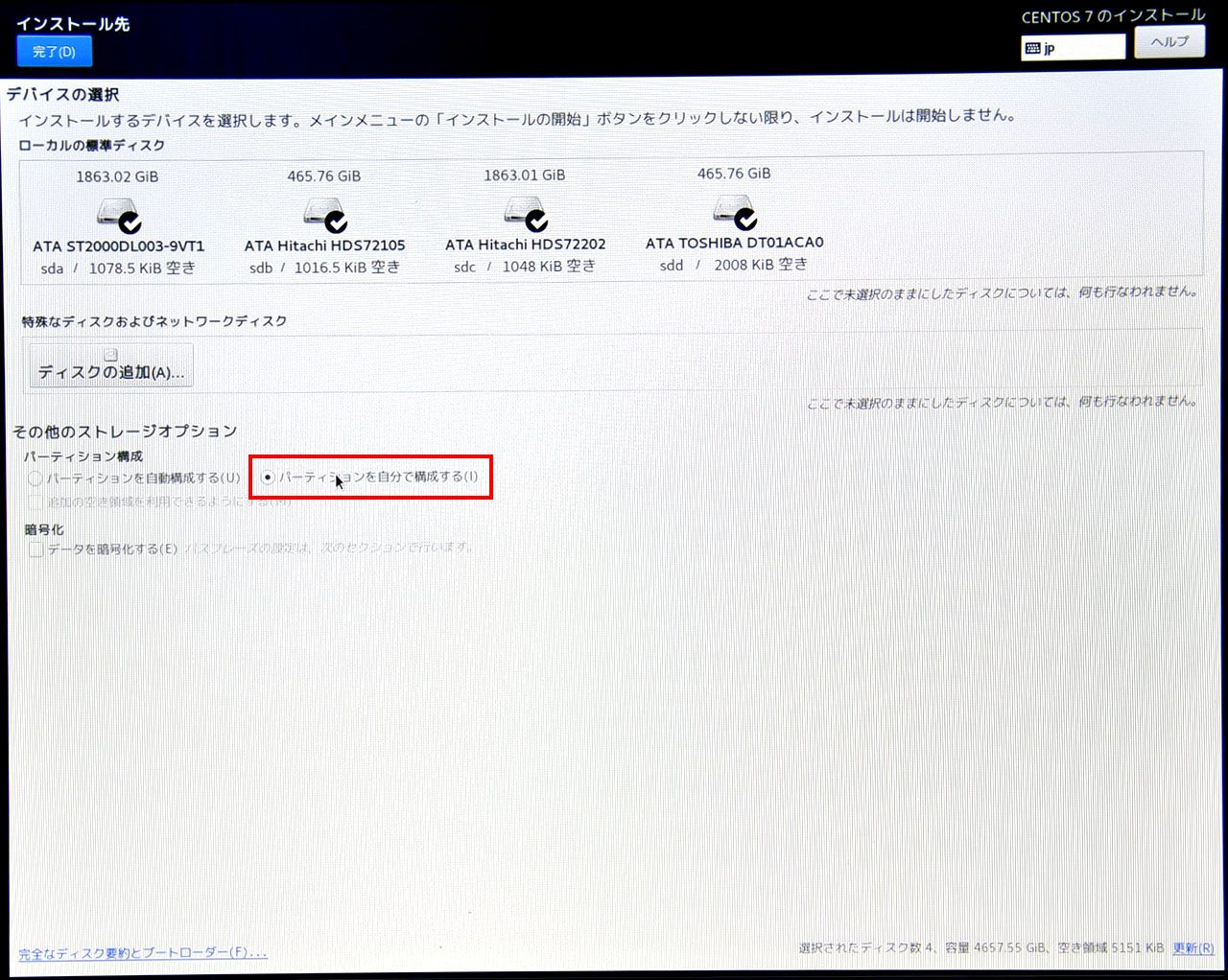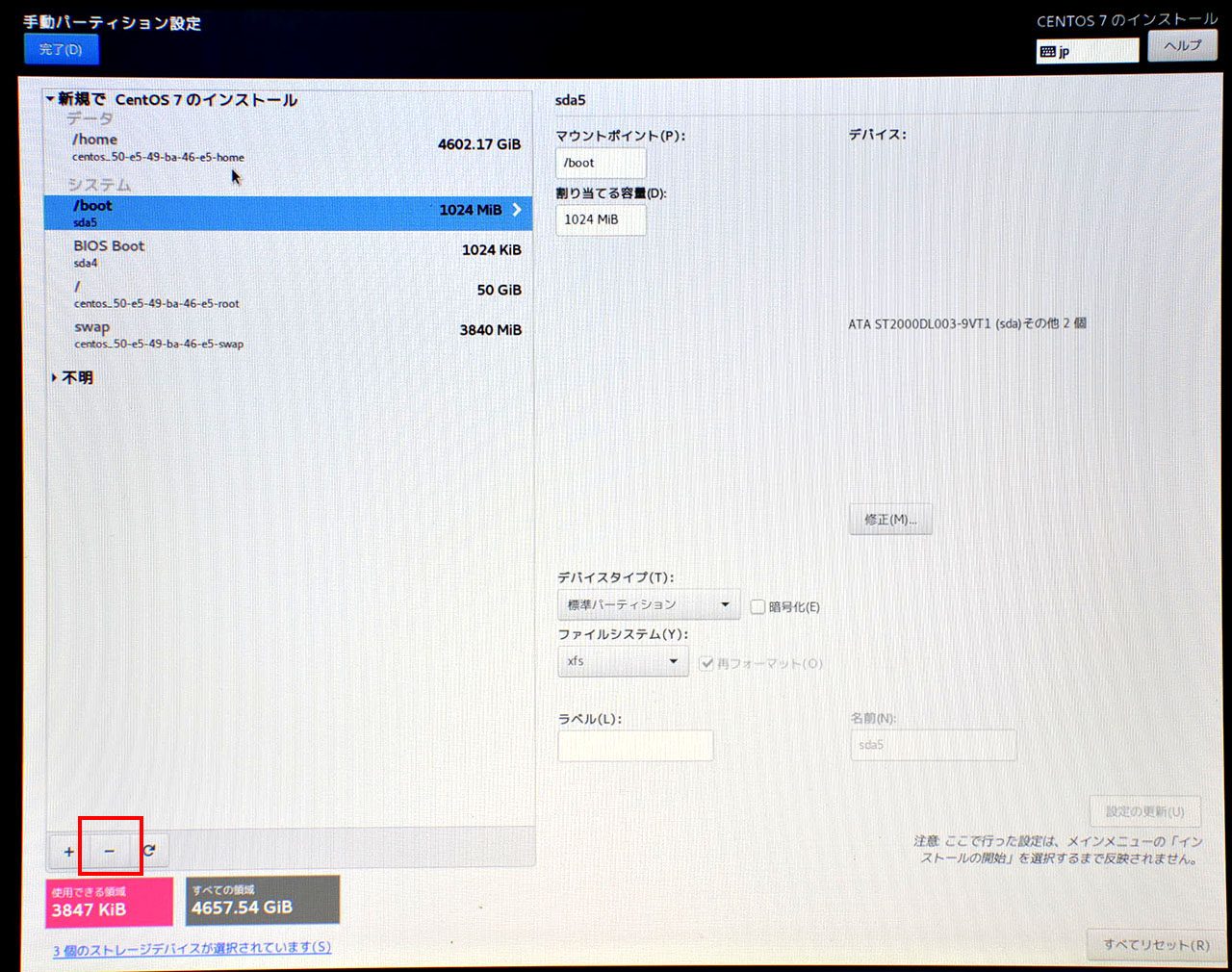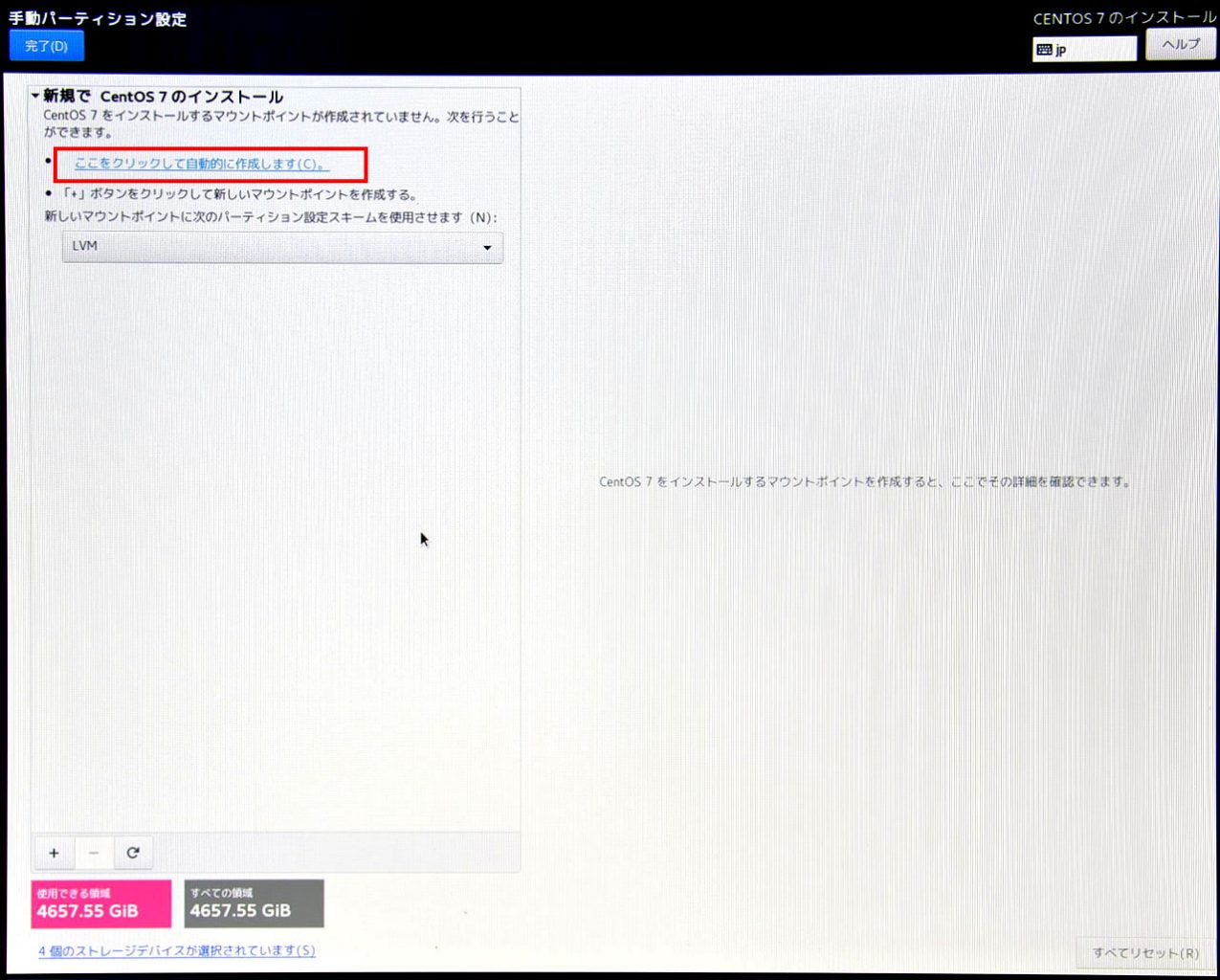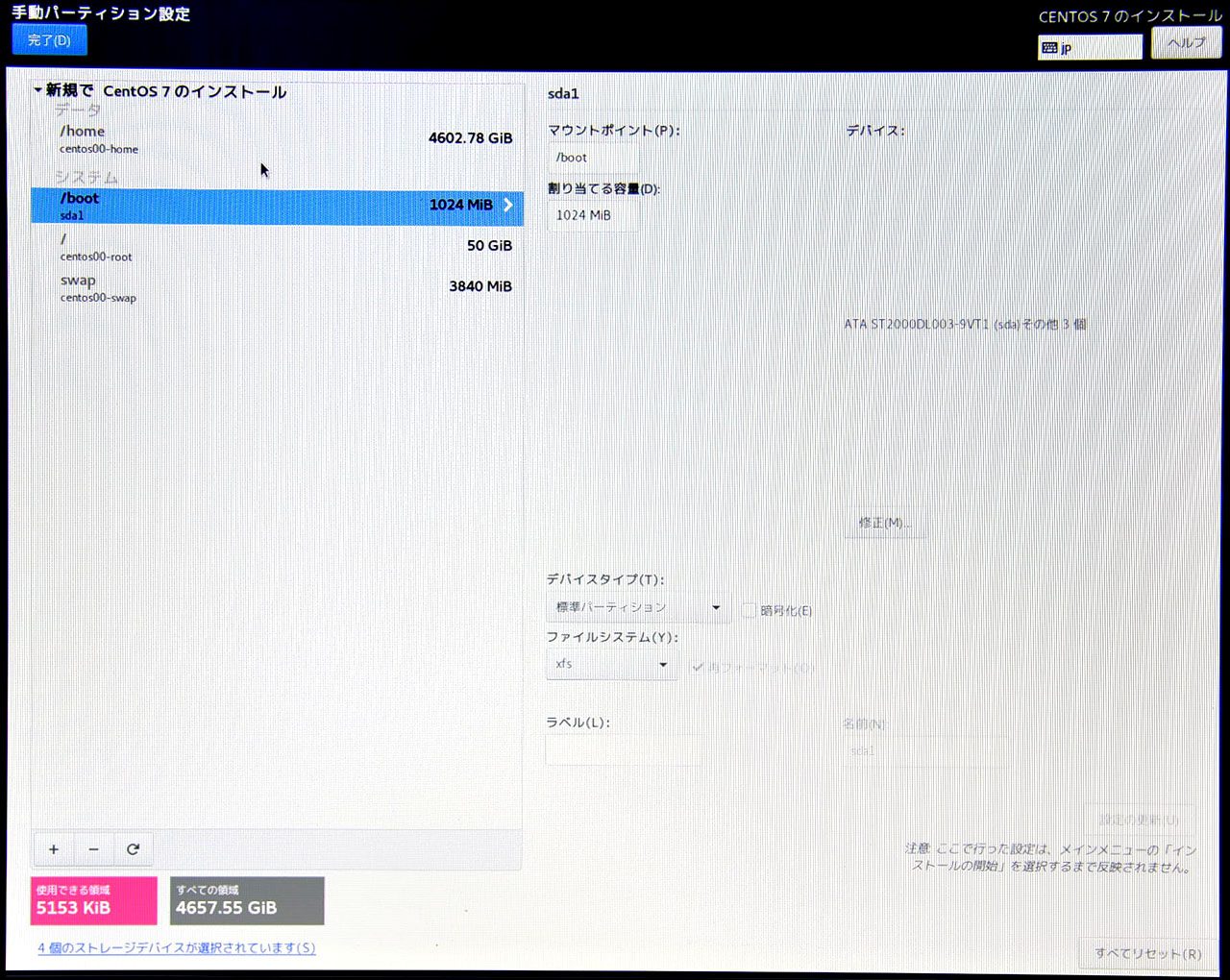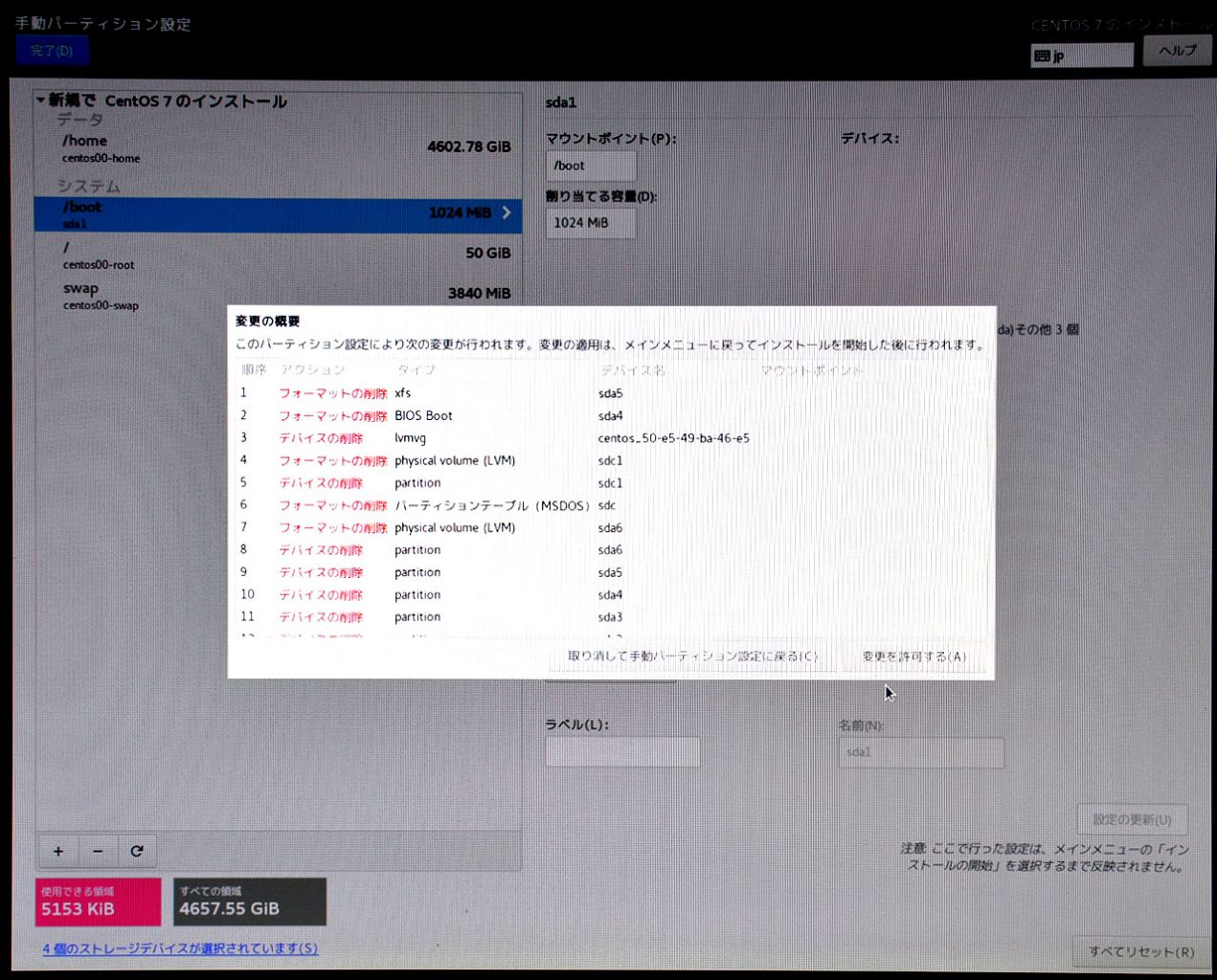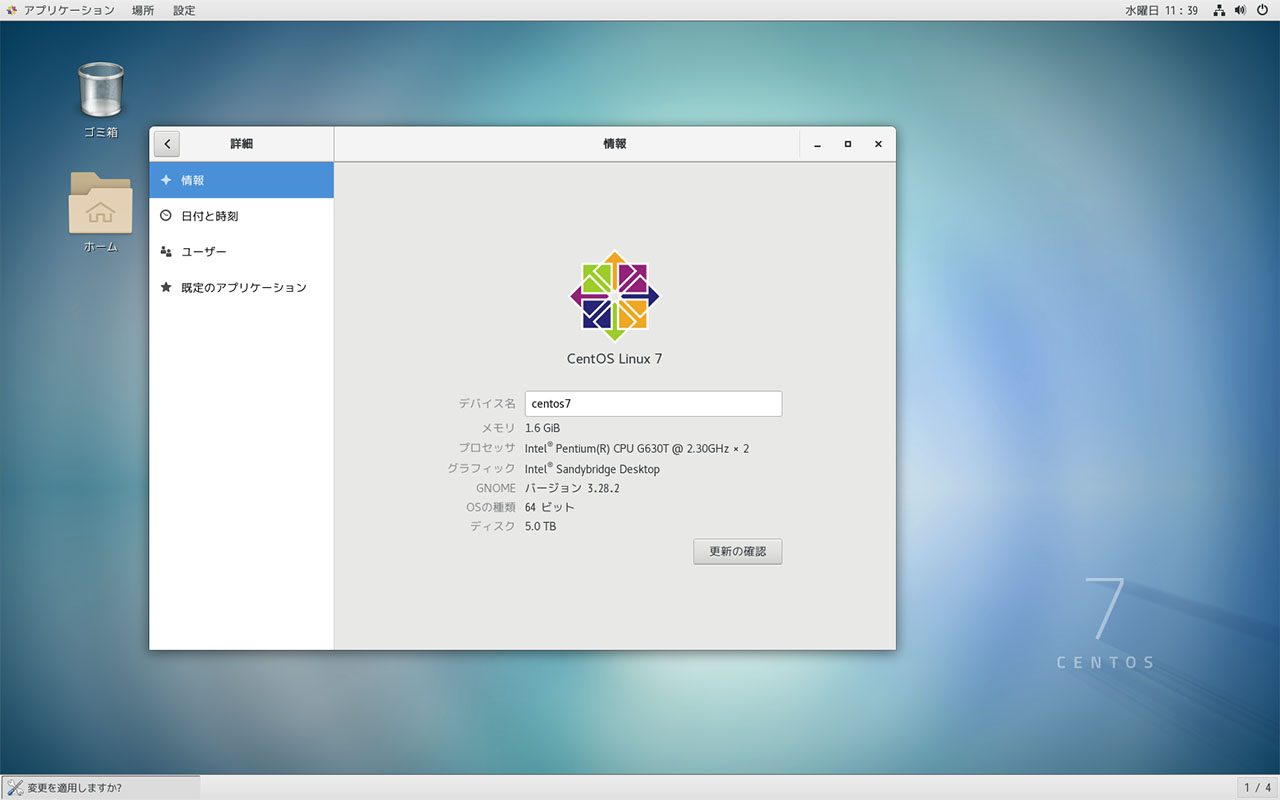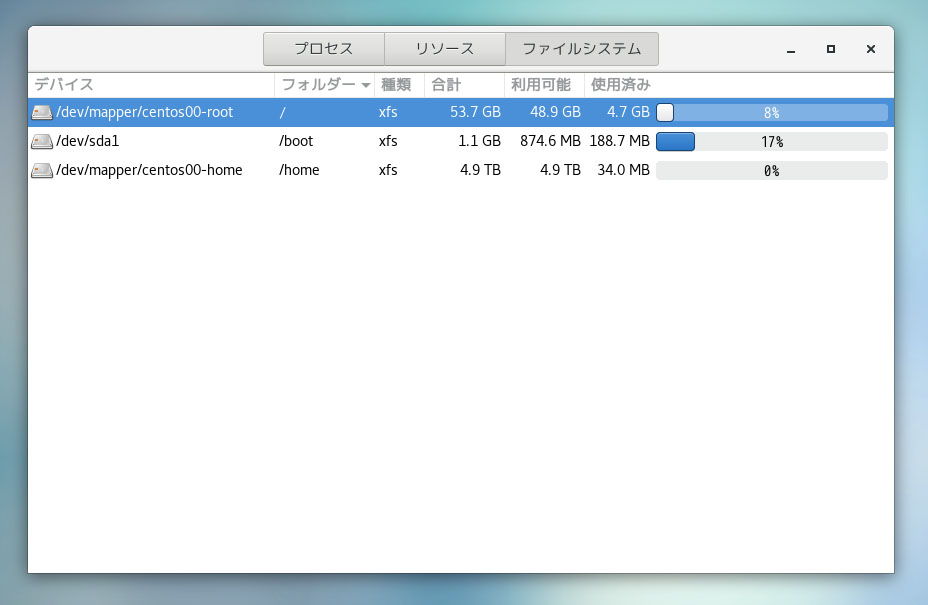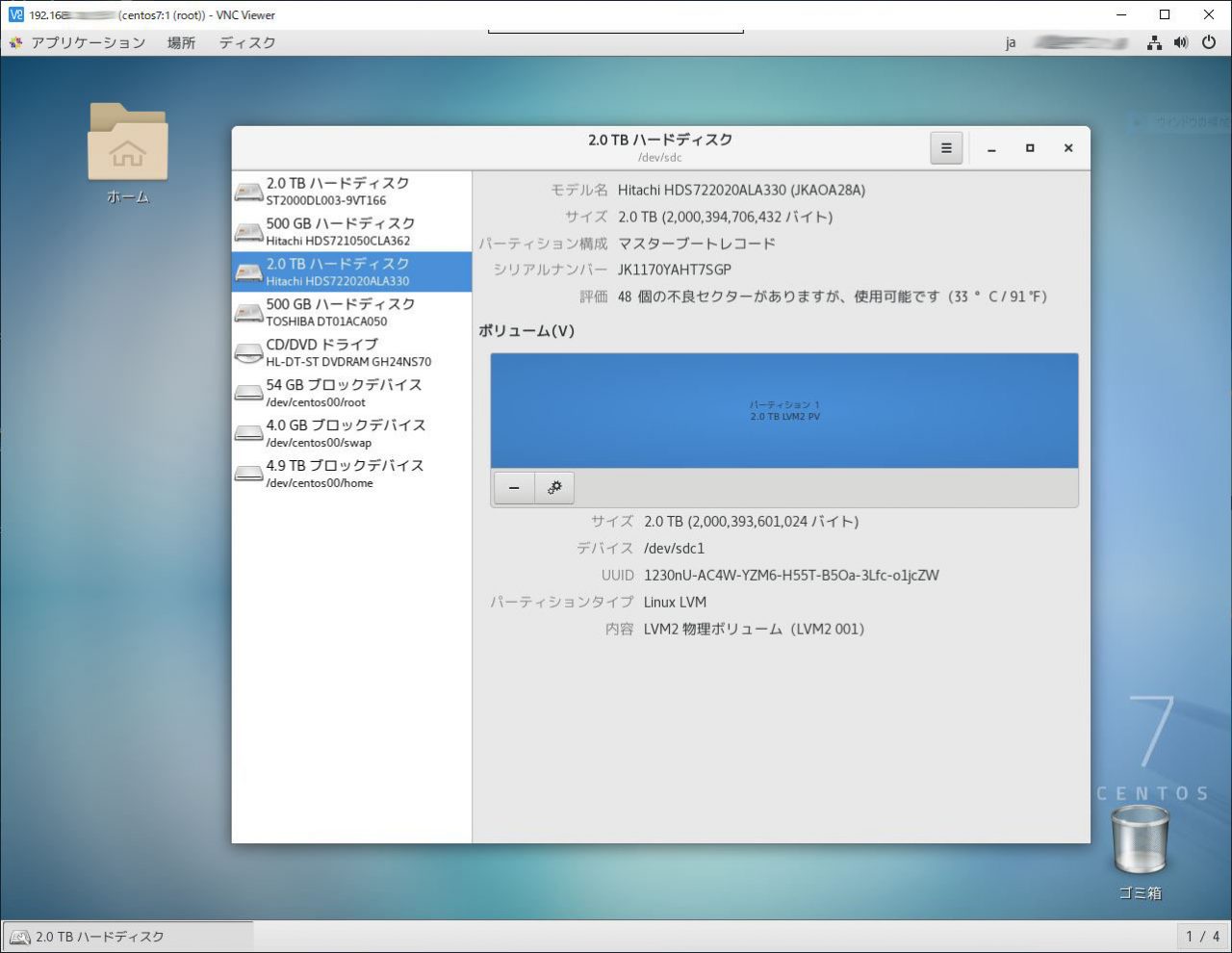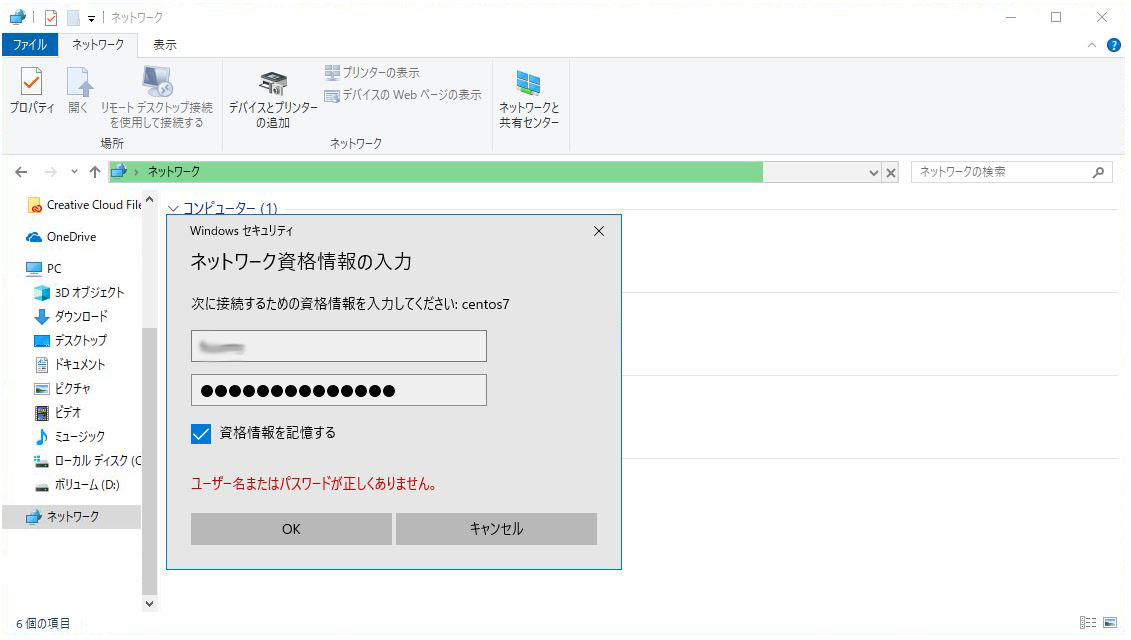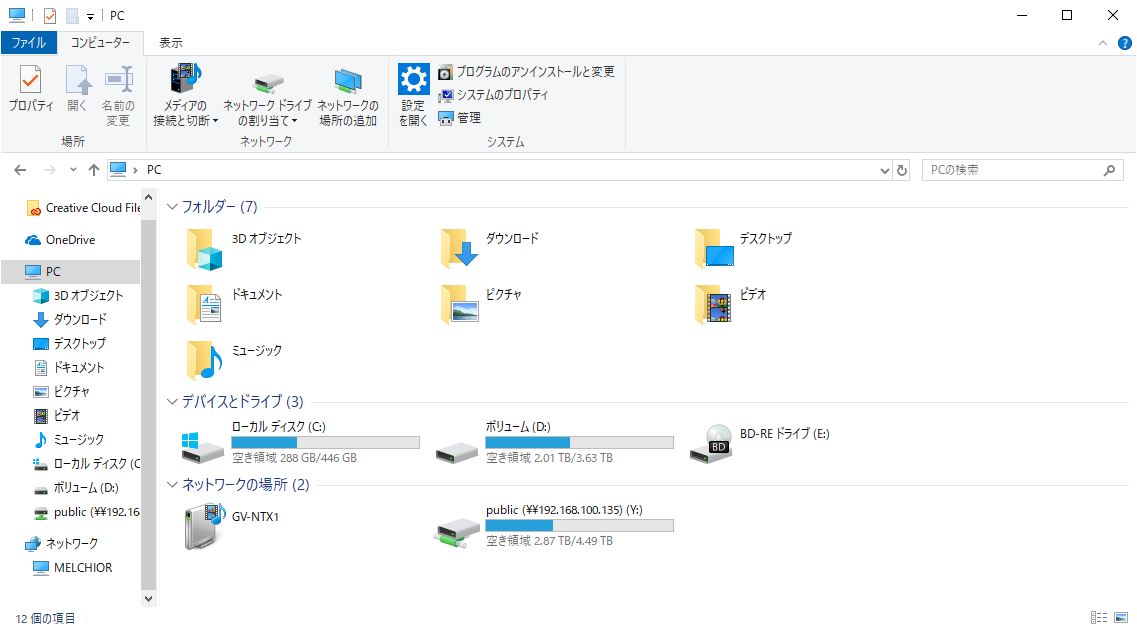NASが起動しない。電源をいれてしばらくして、なにやらメッセージが表示される。どうもCentOSが起動に失敗しているようだ。
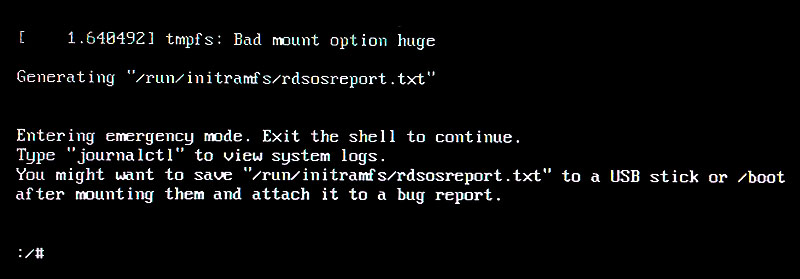
そもそも/bootが書かれていたHDDは、SeagateのST2000DL003、2TBで、製造年月日は2011年!!、動いていた時も代替セクターが40個ほどでていた。
-広告-

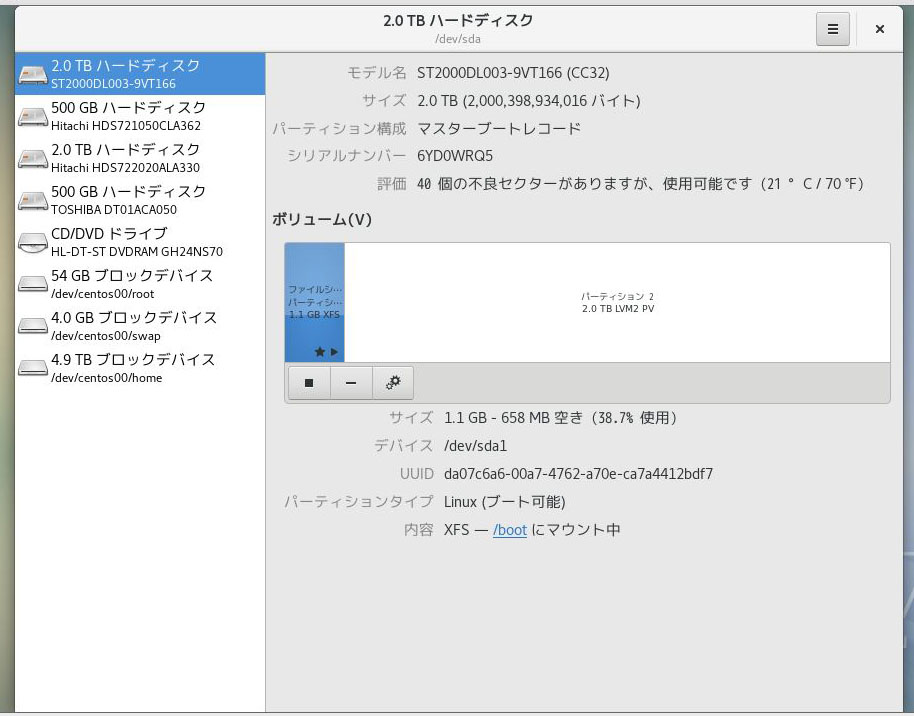
NASはバックアップデータが主なので、特には困らないので、しばらくほっておいた。しかし、まったくバックアップしないのも怖いので、修理を始めた。
まず、起動HDDを一番新しい東芝製のDT01ACA050、500GBにした。まあ新しいと言っても2014年製。
-広告-

さらにいままでは4台のHDDをまとめて1個の論理ドライブにしてCentOSをいれていたが、それはやめて起動ドライブは前述の東芝のHDDにし、他の3個のHDDは別々にマウントして別個のドライブで使うことにした。こうすれば例えば1個HDDが壊れてもそこのデータはなくなるが、他の分は残っているという考え。CentOSを入れ直し、SAMBAで共有をかけて、各HDDにデータを読み書きして、HDDがまだ使えるか具合をみている。
-広告-

なお、使っているマザーボードはGigabyteのGA-H67M-D2-B3、CPUはインテルのPentium G630T省電力CPU。メモリーは2GBのDDR3-1333。1066で動作。